编辑:秩名2020-08-05 10:39:28
ie浏览器cpu占用高速度慢如何处理很多小伙伴们都不熟悉,接下来小编带来解决ie浏览器cpu占用高速度慢方法讲解,希望可以帮助到大家。
1.在IE浏览器的“工具”中“管理加载项”,使未通过签名和不用的加载项禁用。
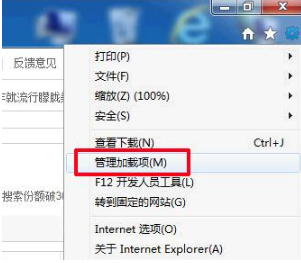
2.部分杀毒软件都有加入对网页、插件和邮件等的实时监控,这样就增大了对CPU的工作负担,因此使得CPU占用过高。我们可以在这些杀毒软件的设置中关闭掉不需要的监控功能。
3.如果从开机CPU占用就过高,一直到关机,那么就有可能是电脑中的某个软件随系统启动就造成的。我们在电脑屏幕左下角的“开始”中找到“运行”,在对话框中输入“msconfig”,然后进入“启动”,在里面去掉认为可疑的选项的勾选,设置完成后重启电脑。反复操作,直到找到造成CPU占用过高的软件为止。
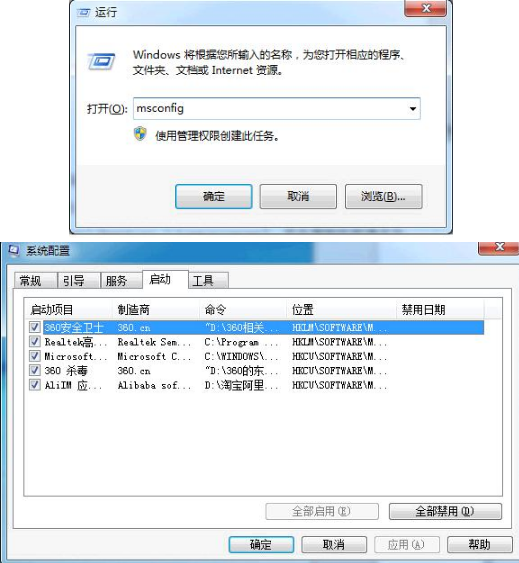
IE动态相关攻略推荐:
win7系统ie10升级到ie11安装失败如何解决?解决ie10升级到ie11安装失败方法说明
以上就是iefans网小编为大家带来的解决ie浏览器cpu占用高速度慢方法讲解,喜欢的小伙伴们请大家继续关注IE浏览器中文网。